Hirdetés
 Néhány hónappal ezelőtt kutyánk rágott a műholdas TV-hez. Ez ő a képen. 300 dollár értékű számítógépes kábeleket is rágott, de ez nem a lényeg. Néhány héttel ezelőtt megbetegedtünk, hogy nincs televíziónk, ezért vásároltunk egy D-Link DivX csatlakoztatott eszközt, amely lehetővé teszi számunkra, hogy laptopjaink médiatartalmát nagy felbontású vezeték nélkül lejátsszuk nagy TV-jén. Ez nagyon jó.
Néhány hónappal ezelőtt kutyánk rágott a műholdas TV-hez. Ez ő a képen. 300 dollár értékű számítógépes kábeleket is rágott, de ez nem a lényeg. Néhány héttel ezelőtt megbetegedtünk, hogy nincs televíziónk, ezért vásároltunk egy D-Link DivX csatlakoztatott eszközt, amely lehetővé teszi számunkra, hogy laptopjaink médiatartalmát nagy felbontású vezeték nélkül lejátsszuk nagy TV-jén. Ez nagyon jó.
A probléma az, hogy vezeték nélküli kapcsolatunk nyilvánvaló ok nélkül folytatódik. Alaphelyzetbe állítom az útválasztót, visszaállíthatom a vezeték nélküli adaptert a laptopra, és visszaállíthatom a DivX eszközt. Ez egy ideig működni fog, és akkor megismétlődik. Szóval kirúgták a Xirrus vezeték nélküli Wi-Fi ellenőr Hogyan kell használni a Xirrus-ot a WiFi hálózati problémák kiderítéséhez Olvass tovább amiről már régen írtam, és ezen keresztül átvizsgáltam a gyenge vezeték nélküli kapcsolatomat. Kiderült, hogy elfelejtettem, hogy sok szomszédomnak ugyanaz a szörnyű modem / útválasztó kombinációja van, amelyet az internetszolgáltató nekem adott, és mindannyian szeretnek egy csatornán beszélni egyszerre. Most megváltoztatom a csatornát az útválasztón manuálisan egy olyan csatornára, amely még nem volt használatban.
De a gyenge vezeték nélküli kapcsolat problémája továbbra is fennáll. Valaha elfelejtem, hogy főiskolai képzettségű számítógépes szakember vagyok. Miután emlékeztem arra a kis apróra, elkezdtem elgondolni, hogyan tudom manipulálni a vezeték nélküli adaptert, hogy reménykedve jobban működhessek.
Ne feledje, hogy a vezeték nélküli adapter Intel-eszköz. A tiéd eltérhet, azonban az alapelveknek azonosaknak kell lenniük.
Megnyitottam az Intel vezeték nélküli adaptert a Rajt gombot, majd a Kapcsolodni linkre, majd a Vezeték nélküli hálózati kapcsolat link. A felbukkan a Vezeték nélküli kapcsolat állapota ablak.
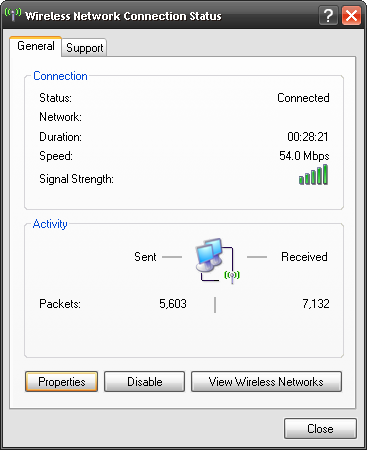
Aztán rákattintottam a Tulajdonságok gomb. Voálá! Itt van a Vezeték nélküli hálózati kapcsolatok tulajdonságai ablak. Most vegetáriánus barátainknak kezdjük el a húst és a burgonyát, vagy a tofurkey-t és a burgonyát.

Kattintson a Beállítás gomb vezetett a Az Intel Pro vezeték nélküli 2915ABG hálózati kapcsolat tulajdonságai ablak. Próbáld azt mondani, hogy háromszor gyors!
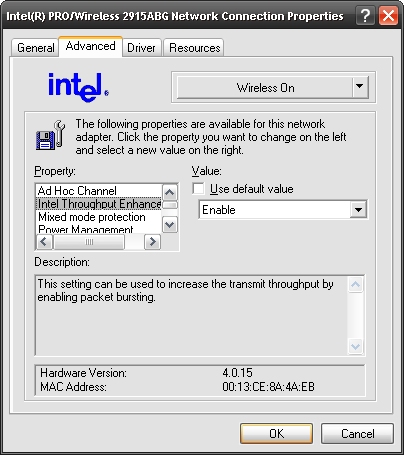
Ne feledje, hogy kiemeltem a Az Intel teljesítményének javítása opció a Ingatlan jelölőnégyzet. Ennek alapértelmezett értéke: Tiltva. Amikor le van tiltva, az adapter az úgynevezett packet burst módot használja Wha én Multimedia mód (WMM). Ez az üzemmód ideális, ha a számítógépet vezeték nélküli hálózatban használja más számítógépekkel, zenét, videót, szöveget és bármilyen más fájlt szokásos módon feltöltve vagy letöltve. Ezért a név - multimédia.
Ha az Intel áteresztőképesség-javítása engedélyezve van, akkor ezt a csomagjelzés-módszert inkább a videó és a hang streamingjére szánják. Hmmm, megpróbálom streaming hangot és videót a DivX Connected eszközre! Szóval, engedélyeztem. Most, ha engedélyezi, és vannak olyan számítógépek is, amelyek ugyanazt az útválasztót használják, mint a tiéd, akkor megnöveli a sávszélességet! Ellenőrizze, hogy minden rendben van-e a többi felhasználóval. Ha apa vagy, mint én, akkor csak menj, és csináld. Természetesen miután megszerezte az anya engedélyét.
Aztán megnéztem a Energiagazdálkodás mód. Az enyém nem teljesítette a A legalacsonyabb a csúszka vége. Nos, ez nagyszerű, ha laptopomat használtam anélkül, hogy mindig csatlakoztattam volna volna. Ennek ellenére mindig be van dugva, tehát az energiagazdálkodás nem jelent problémát. Ha maximálisra állítja, magasabb teljesítményt fogok elérni! Ennek a zajos környezetben is segítenie kell. Nem a gyerekeket és a kutyákat értem, hanem sok más Wi-Fi jelet, például a szomszédaimból származókat. Átkozott zajos szomszédok!
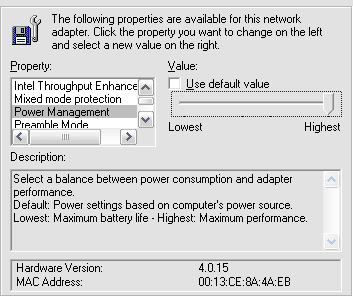
Kicsit tovább görgettem és megtaláltam az ingatlant Roaming Agresszivitás. Az enyémet a lehető leginkább agresszívre állították. Ez azt jelenti, hogy ha az útválasztóm gyengébb vezeték nélküli kapcsolattal rendelkezik, mint egy másik jel a környéken, akkor az adapter megpróbál ehhez ugrani. Számomra ez azt jelenti, hogy erősebb jelzés mellett próbál csatlakozni egy szomszédhoz. Nos, ezt nem akarom, ezért lehívtam a legalacsonyabbra.
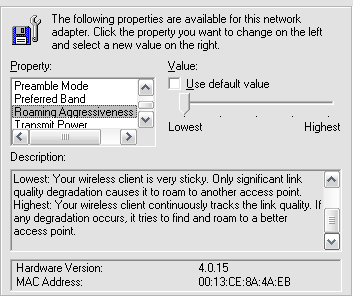
Az utolsó dolog, amit ellenőriztem vezetéknélküli mód ingatlan. Eredetileg ezt állították be 802.11B és 802.11G mód. Nem hiszem, hogy ennek megváltoztatása jelentős változást hoz majd, de mivel az útválasztóm, az adapter és a DivX-eszköz mind képes 802.11G módra, nem láttam értelmet, hogy keverve hagyjam. Tehát kizárólag erre változtattam.
Működött? Eddig jó! Ha a mikrohullám nincs bekapcsolva, a kapcsolat nem szakadt meg a laptopom és az útválasztó között. Időnként leesik az útválasztó és a DivX Connected eszköz között... de ez egy másik cikk!
Hogyan lehet általában elhárítani a leszakadt vezeték nélküli kapcsolatokat? Van saját megoldása? Oszd meg velünk a megjegyzésekben!
Több mint 20 éves tapasztalattal rendelkezem az informatika, a képzés és a műszaki szakmák területén, és azt kívánom, hogy megosszák másokkal mindenkit, aki hajlandó tanulni. Arra törekszem, hogy a lehető legjobb munkát, a lehető legjobb módon és kis humorral tegyem.


